- Opróżnij kosz
- Usuń aplikację pocztową
- Wyczyść pamięć podręczną na komputerze Mac
- Uzyskaj więcej miejsca na Macu
- Spraw, by Chrome zużywał mniej pamięci RAM
- Gdzie jest Narzędzie dyskowe na komputerze Mac
- Sprawdź historię na komputerze Mac
- Control + Alt + Usuń na Macu
- Sprawdź pamięć na komputerze Mac
- Sprawdź historię na komputerze Mac
- Usuń aplikację na komputerze Mac
- Wyczyść pamięć podręczną Chrome na komputerze Mac
- Sprawdź pamięć na Macu
- Wyczyść pamięć podręczną przeglądarki na komputerze Mac
- Usuń ulubione na komputerze Mac
- Sprawdź pamięć RAM na komputerze Mac
- Usuń historię przeglądania na komputerze Mac
Jak usunąć QuickSearch z komputera Mac najprostszymi metodami
 Zaktualizowane przez Lisa Ou / 08 paź 2023 09:15
Zaktualizowane przez Lisa Ou / 08 paź 2023 09:15Cześć chłopaki! Dziś rano korzystałem z jednej z przeglądarek internetowych na komputerze Mac. Po długim czasie przeglądania zdecydowałem się zjeść. Ale kiedy wróciłem, w przeglądarce internetowej nastąpiły nagłe zmiany. Nie pamiętałem, że wczoraj lub nawet jakiś czas temu wprowadzałem zmiany w jego ustawieniach. Czy możesz mi pomóc ustalić, co dzieje się z moją przeglądarką internetową na komputerze Mac? Z góry dziękuję!
Po przeanalizowaniu Twojej sytuacji przeglądarka internetowa na komputerze Mac zawiera funkcję QuickSearch. Czy słyszysz to po raz pierwszy? Cóż, potraktuj ten post jako przewodnik, aby dowiedzieć się, czym jest QuickSearch i co robi z przeglądarkami internetowymi na komputerach Mac. Proszę przewinąć w dół poniżej.
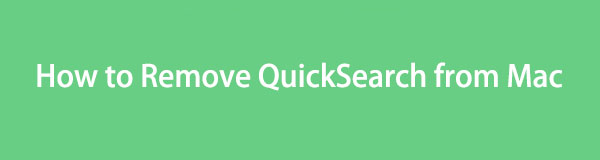

Lista przewodników
Część 1. Co to jest QuickSearch na Macu
Przede wszystkim QuickSearch jest przyczyną nagłych zmian w przeglądarce internetowej na komputerze Mac. Ten porywacz przeglądarki internetowej może kontrolować ustawienia przeglądarki internetowej bez Twojej wiedzy. Oznacza to, że może zmienić domyślną wyszukiwarkę, której aktualnie używasz, na search.macreationsapp.com.
Mimo że Mac zawiera wiele ograniczeń, nadal może mieć funkcję QuickSearch. To podejrzane rozszerzenie przeglądarki internetowej można uzyskać, pobierając bezpłatne aplikacje i fałszywe aktualizacje oprogramowania.
Lepiej jest zapobiegać niż leczyć. Oto kilka technik uzyskiwania funkcji QuickSearch z poziomu ustawień przeglądarki internetowej. Zobacz listę poniżej.
- Zaktualizuj wersję oprogramowania komputera Mac. Pobranie najnowszej wersji systemu macOS może zwiększyć bezpieczeństwo komputera Mac. Może zapobiec zainstalowaniu złośliwego oprogramowania na komputerze Mac.
- Pobierz najnowszą wersję przeglądarki internetowej, aktualizując ją w sklepie App Store.
- Nie pobieraj programów na Maca z nieznanych i niezweryfikowanych stron internetowych. Użyj zaawansowanego trybu instalacji, jeśli nie możesz uniknąć pobierania programów z tych niezweryfikowanych stron internetowych.
- Pobierz lub uzyskaj potężne programy anty-ware, które mogą je blokować.
Część 2. Jak ręcznie usunąć QuickSearch z komputera Mac
Usunięcie QuickSearch z przeglądarek internetowych na komputerze Mac jest łatwe. Wybierz przeglądarkę internetową, która go zawiera. Wymieniliśmy procedury dla 3 najczęściej używanych przeglądarek internetowych na komputerze Mac. Wybierz 3 najbardziej odpowiednią dla siebie metodę. Pójść dalej.
Opcja 1. Safari
Jako pierwszą opcję mamy Safari, ponieważ jest to wbudowana przeglądarka internetowa komputera Mac. Jest to rzeczywiście najczęściej używana przeglądarka internetowa na komputerze Mac. Zobacz poniżej, jak usunąć z niego QuickSearch. Pójść dalej.
Krok 1Uruchom przeglądarkę internetową Safari. Proszę zaznaczyć Apple ikonę w lewym górnym rogu, aby wyświetlić Ustawienia Safari. Następnie wyświetli się okno. Wybierz Rozszerzenia zakładka po prawej stronie.
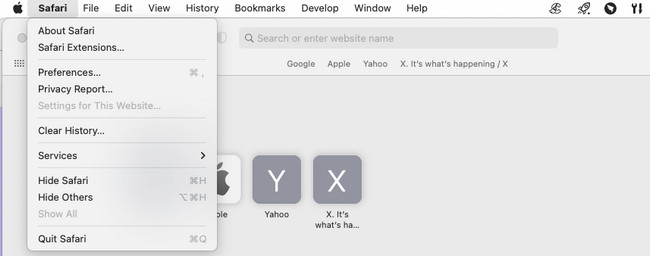
Krok 2Zlokalizuj Szybkie wyszukiwanie rozszerzenie po lewej stronie głównego interfejsu. Kliknij Odinstaluj przycisk później pod ikoną po prawej stronie. Jeśli rozszerzenie jest częścią programu, należy je również usunąć. Aby to zrobić, kliknij przycisk Pokaż w Finderze przycisk. Odinstaluj program, a rozszerzenie zostanie później usunięte.
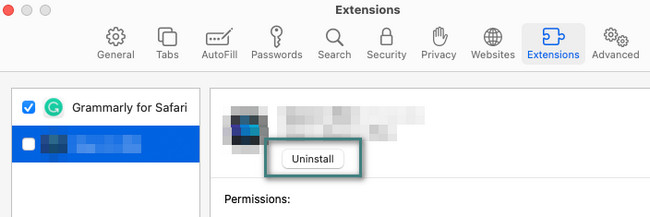

Dzięki FoneLab Mac Sweep wyczyścisz system, e-mail, zdjęcia, niepotrzebne pliki iTunes, aby zwolnić miejsce na komputerze Mac.
- Zarządzaj podobnymi zdjęciami i duplikatami plików.
- Z łatwością pokaż szczegółowy stan komputera Mac.
- Opróżnij kosz na śmieci, aby uzyskać więcej miejsca.
Opcja 2. Google Chrome
Przeglądarka Google Chrome jest także dostępna na komputerze Mac. Jeśli QuickSearch ma wpływ na tę przeglądarkę, postępuj zgodnie ze szczegółowym przewodnikiem poniżej, aby dowiedzieć się, jak pozbyć się QuickSearch z Chrome Mac. Pójść dalej.
Krok 1Proszę kliknąć Ikona trzech kropek w prawym górnym rogu głównego interfejsu Chome. Następnie wybierz Rozszerzenia przycisk wśród wszystkich opcji rozwijanych. Kliknij Zarządzaj rozszerzeniami przycisk później. W przeglądarce Chrome zostanie otwarta nowa strona internetowa.
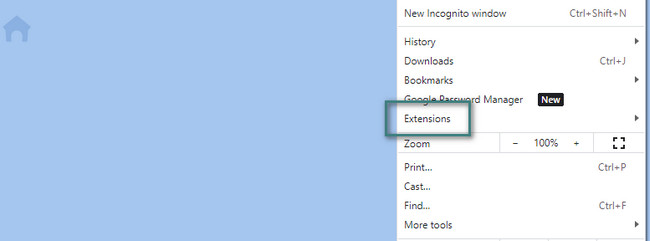
Krok 2Pojawią się dodane rozszerzenia do przeglądarki Chrome. Znajdź rozszerzenie QuickSearch na liście. Następnie kliknij przycisk Usuń, aby usunąć niechciane rozszerzenie swojej przeglądarki internetowej. Odśwież stronę internetową później.
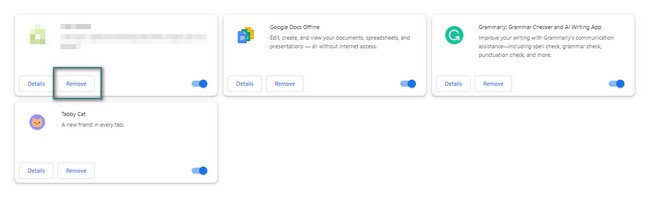
Opcja 3. Mozilla Firefox
Ostatnią najczęściej używaną przeglądarką internetową na komputerze Mac jest Mozilla Firefox. Ta przeglądarka internetowa umożliwia także dodawanie rozszerzeń zwanych dodatkami. W każdym razie zobacz szczegółowe instrukcje poniżej, jak usunąć QuickSearch z Firefoksa. Pójść dalej.
Krok 1Premiera Firefox na komputerze Mac. Następnie kliknij Trzy poziome linie w prawym górnym rogu. Pojawią się opcje. Proszę wybrać Dodatki i motywy przyciski spośród nich wszystkich. Alternatywnie, naciśnij Command+Shift+A kombinacje klawiszy.
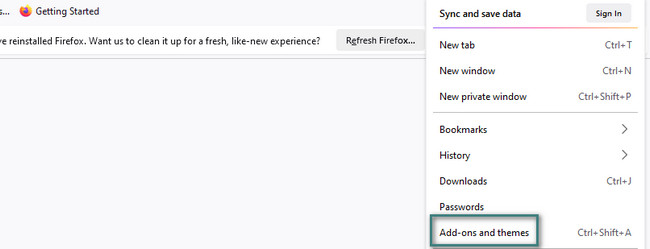
Krok 2Zlokalizuj Szybkie wyszukiwanie rozszerzenie na liście. Następnie kliknij zarządzanie przycisk po jego prawej stronie. Pojawi się informacja o rozszerzeniu. Proszę wybrać Więcej ikonę i wybierz Usunąć przycisk później.
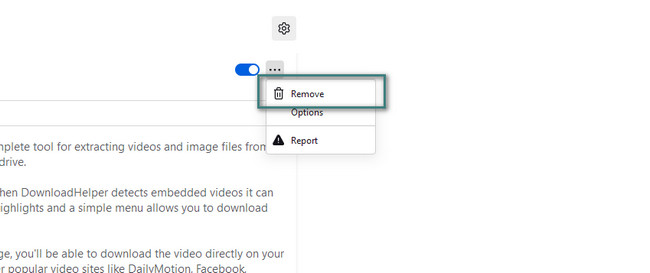
Część 3. Jak usunąć QuickSearch z komputera Mac za pomocą FoneLab Mac Sweep
QuickSearch może przemycić inne dane w przeglądarkach internetowych na komputerze Mac. Jeśli tego nie zauważysz, spowoduje to zmiany w Twojej przeglądarce internetowej. Jeśli tak, użyj FoneLab Mac Sweep aby usunąć niechciane dane lub pliki z przeglądarek internetowych na komputerze Mac.

Dzięki FoneLab Mac Sweep wyczyścisz system, e-mail, zdjęcia, niepotrzebne pliki iTunes, aby zwolnić miejsce na komputerze Mac.
- Zarządzaj podobnymi zdjęciami i duplikatami plików.
- Z łatwością pokaż szczegółowy stan komputera Mac.
- Opróżnij kosz na śmieci, aby uzyskać więcej miejsca.
Co więcej, narzędzie to może usuwać te same pliki z różnych przeglądarek internetowych. Jeśli uważasz, że proces zajmie zbyt dużo czasu. Nie, nie będzie. Procedura potrwa tylko kilka sekund.
W każdym razie zobacz poniżej, jak to zrobić FoneLab Mac Sweep usuwa niechciane dane z przeglądarek internetowych na komputerze Mac. Ma na celu usunięcie rozszerzenia QuickSearch. Zobacz szczegółowe kroki poniżej.
Krok 1Najpierw pobierz oprogramowanie, a następnie je skonfiguruj. Proces uruchamiania zostanie automatycznie przeprowadzony na komputerze Mac. Gdy zobaczysz 3 funkcje w głównym interfejsie, wybierz Toolkit ikona po prawej stronie.
Krok 2Spośród 6 dodatkowych funkcji wybierz Prywatności przycisk. Zobaczysz to z ikoną kłódki. Następnie pliki uwzględnione w procesie usuwania zostaną opublikowane po prawej stronie. Kliknij Scan przycisk, aby rozpocząć lokalizowanie plików przeglądarki internetowej.
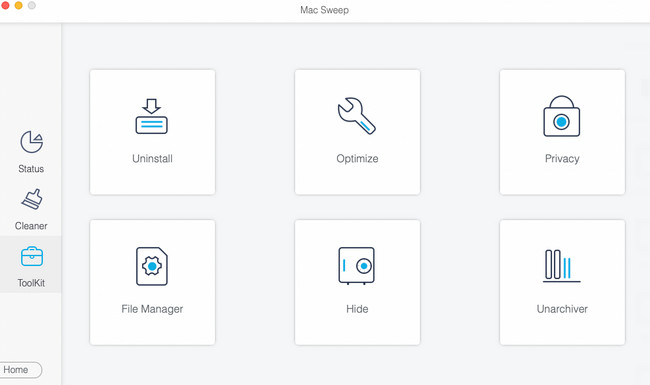
Krok 3Kliknij Zobacz i wysłuchaj przycisk. Zawiera cały rozmiar pliku znaleziony przez oprogramowanie jako wyniki.
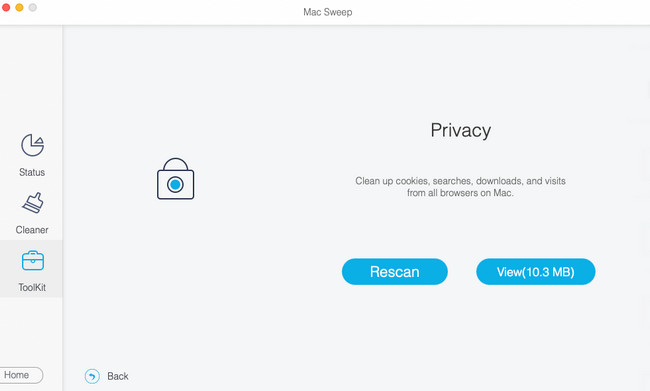
Krok 4Po lewej stronie wybierz Zaznacz wszystko przycisk. Później zaznacz wszystkie pola po prawej stronie narzędzia. Kliknij Czyszczenie przycisk, aby rozpocząć usuwanie niepotrzebnych plików.
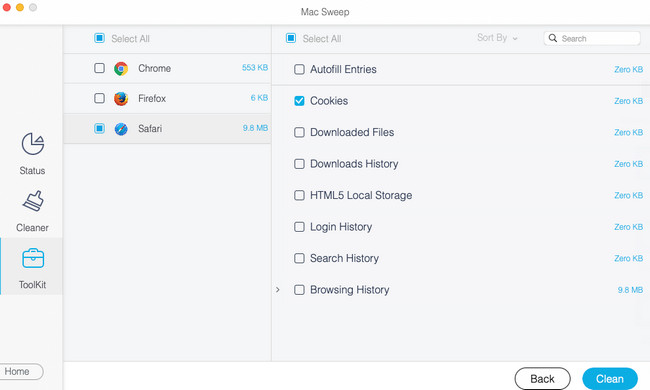
Część 4. Często zadawane pytania dotyczące usuwania QuickSearch z komputera Mac
1. Czy wirus może zobaczyć Twoją historię wyszukiwania?
Tak. Jest to jedno z największych zagrożeń i niebezpieczeństw, jeśli przeglądarki internetowe komputerów Mac zawierają złośliwe oprogramowanie i wirusy. Mogą uzyskać dostęp do Twojej historii wyszukiwania, historii przeglądania, a nawet haseł zapisanych w przeglądarkach internetowych. Dlatego zaleca się częste sprawdzanie komputera Mac pod kątem obecności złośliwego oprogramowania lub wirusów. Jeśli tak, usuń je tak szybko, jak to możliwe.
2. Skąd mam wiedzieć, czy moja przeglądarka Chrome ma wirusa?
Istnieje kilka oznak, że w Twojej przeglądarce Chrome jest wirus i złośliwe oprogramowanie. Zawiera zbyt wiele reklam na ekranie, nawet jeśli nie korzystasz z przeglądarki internetowej. Ponadto, gdy strona główna lub strona startowa przeglądarki Chrome zostanie automatycznie zmieniona na inną wyszukiwarkę. Na koniec, gdy dodane zostaną niechciane rozszerzenia Chrome, których nie można usunąć.
Twoje przeglądarki internetowe na komputerze Mac są teraz bezpieczne po usunięciu QuickSearch! Mamy nadzieję, że wcześniej nie było uszkodzonych ani powiązanych informacji. Tak czy inaczej, pobierz FoneLab Mac Sweep aby bliżej poznać narzędzie i jego funkcje. Dziękuję!

Dzięki FoneLab Mac Sweep wyczyścisz system, e-mail, zdjęcia, niepotrzebne pliki iTunes, aby zwolnić miejsce na komputerze Mac.
- Zarządzaj podobnymi zdjęciami i duplikatami plików.
- Z łatwością pokaż szczegółowy stan komputera Mac.
- Opróżnij kosz na śmieci, aby uzyskać więcej miejsca.
